6 großartige Android-Netzwerk-Apps zum Überwachen, Ping und mehr
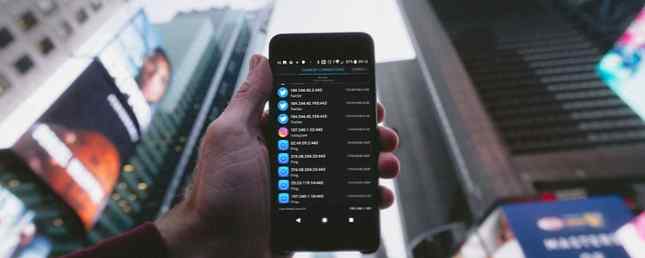
Kämpfen Sie, um eine gute drahtlose Verbindung auf Ihrem Telefon zu erhalten? Möchten Sie sehen, welche Art von Aktivität in Ihrem lokalen Netzwerk stattfindet? Oder möchten Sie vielleicht nur einen Ping senden??
Wenn kein PC vorhanden ist, kann Ihr Android-Smartphone ein leistungsfähiges Netzwerkverwaltungsgerät sein. Probieren Sie diese sechs Android-Netzwerk-Tools aus, um loszulegen.
1. JuiceSSH: Sichere Netzwerkkommunikation
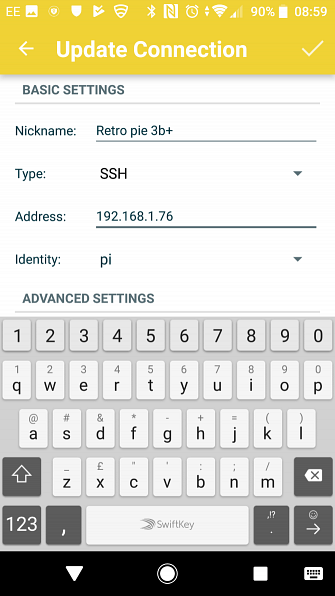
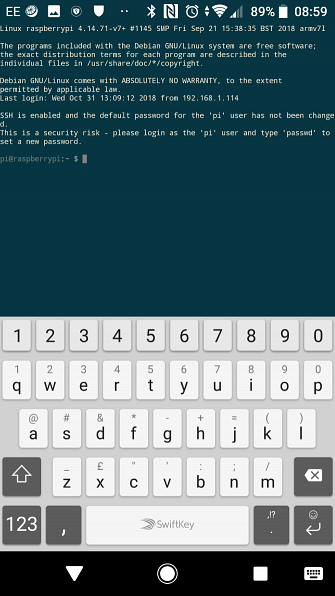
Sie können remote auf die meisten Geräte zugreifen, die Ihr Netzwerk gemeinsam nutzen. Aber für sichere Kommunikation, SSH (was für steht Ssicher Schell) ist die beste Option.
JuiceSSH ist kostenlos erhältlich und hat das Gefühl, ein Linux-Terminal in der Tasche zu haben. Wenn Sie eine Verbindung zu einem Computer, Telefon oder Tablet mit einem aktiven SSH-Server herstellen, können Sie das Gerät fernbedienen.
Neben der Telnet-Funktion verfügt die App über anklickbare URLs zum Kopieren und Einfügen und speichert mehrere SSH-Profile für verschiedene Verbindungen. Es gibt sogar Unterstützung für die Zwei-Faktor-Authentifizierung mit Google Authenticator oder anderen 2FA-Apps. Die 5 besten Alternativen zu Google Authenticator Die 5 besten Alternativen zu Google Authenticator Um die Sicherheit Ihrer Online-Konten zu verbessern, benötigen Sie eine gute Zwei-Faktor-Authentifizierungs-App Zugangscodes generieren. Denken Sie, dass Google Authenticator das einzige Spiel in der Stadt ist? Hier sind fünf Alternativen. Lesen Sie mehr, um Ihre Verbindungen sicher zu halten.
JuiceSSH ist der beste SSH-Client für Android und das perfekte Werkzeug für den Fernzugriff über die Befehlszeile über ein Netzwerk.
Sie können weitere Funktionen mit einem In-App-Kauf freischalten. Dazu gehören die verschlüsselte Sicherung Ihrer Verbindungen, die Synchronisierung mehrerer Geräte und die Teamzusammenarbeit.
Herunterladen: JuiceSSH (kostenlose, $ 5 Premium-Version verfügbar)
2. Fing: Überprüfen Sie die Wi-Fi-Netzwerksicherheit
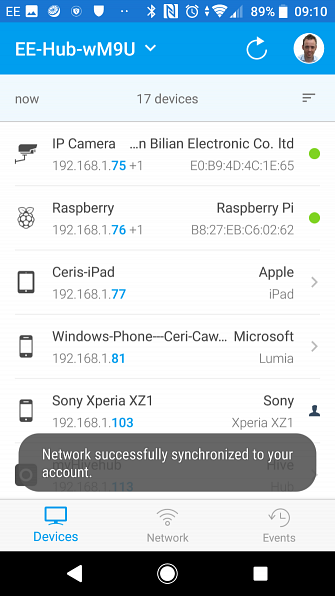
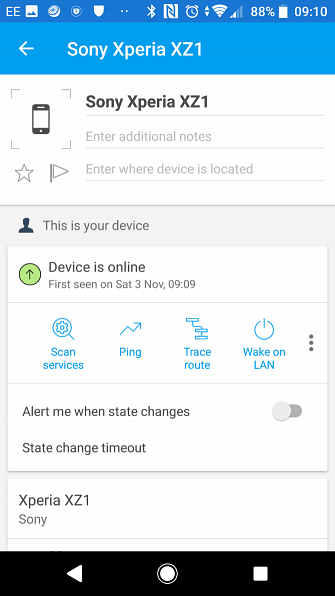
Sie möchten herausfinden, wie sicher Ihr Netzwerk ist. So testen Sie Ihre Heimnetzwerksicherheit mit kostenlosen Hacking-Tools Wie testen Sie Ihre Heimnetzwerk-Sicherheit mit kostenlosen Hacking-Tools Kein System kann völlig "hacksicher" sein, aber Browser-Sicherheitstests und Netzwerkschutzmaßnahmen können Ihr Netzwerk verbessern Aufbau robuster. Verwenden Sie diese kostenlosen Tools, um "Schwachstellen" in Ihrem Heimnetzwerk zu erkennen. Weiterlesen ?
Fing vereint verschiedene Netzwerktools in einer benutzerfreundlichen App und ist das Schweizer Messer der mobilen Netzwerksicherheit. Die App bietet Eindringlingserkennung, Netzwerküberwachung, Port-Scanning, eine Konnektivitätsprüfung und ein Tool zur Inventarisierung von Netzwerkgeräten. Außerdem werden grundlegende Befehle wie Ping und Traceroute verarbeitet.
Diese Funktionen (und mehr) machen Fing zum perfekten Penetrationstest-Tool für Android. Sie können unbekannte Eindringlinge nicht nur ausschalten, sondern auch verwaltete Eindringversuche erkennen, um Ihr Netzwerk zu schützen.
Die 99-prozentige Hardware, die Fingbox, setzt zusätzliche Funktionen frei, wenn sie an den Router angeschlossen wird. Dadurch werden Funktionen wie die Bandbreitenanalyse, ein netzwerkübergreifender Internet-Kill-Switch usw. eingeführt. Dieses Gerät ist jedoch nicht für die Verwendung von Fing erforderlich. Es ist jedoch ein Spezialist für Netzwerkbegeisterte.
Herunterladen: Fing (frei)
3. NetCut: Beenden Sie Netzwerkverbindungen
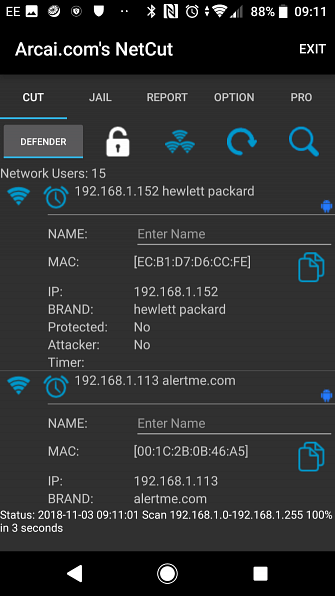

NetCut ist im Wesentlichen ein Netzwerk-Sniffer und kann Geräte verwalten, die drahtlos mit Ihrem Router verbunden sind. Die App erkennt alle zulässigen oder sonstigen Verbindungen.
Wenn Sie Hardware in Ihrem Netzwerk finden, die nicht vorhanden sein sollte, können Sie den Kill-Schalter von NetCut verwenden, um die Verbindung zu trennen. NetCut kann auch ARP-Spoofing erkennen, eine Methode, die von Hackern verwendet wird, um Zugriff auf ein Netzwerk zu erhalten.
Es bietet zwar eine gute Auswahl an Funktionen, beachten Sie jedoch, dass NetCut nur auf einem gerooteten Android-Gerät ausgeführt werden kann. Es gibt auch ein Upgrade, das Sie innerhalb der App freischalten können. Dadurch werden Funktionen wie schneller Scan, Suche nach IP / Name / Marke und verbesserte Berichtswerkzeuge eingeführt.
Herunterladen: NetCut (kostenlose, Premiumversion verfügbar)
4. Netzwerkverbindungen: Überwachen Sie den eingehenden und ausgehenden Datenverkehr
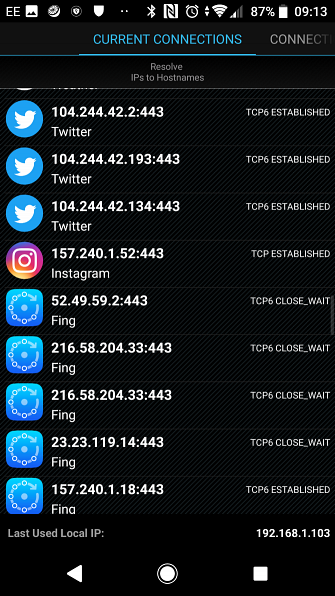
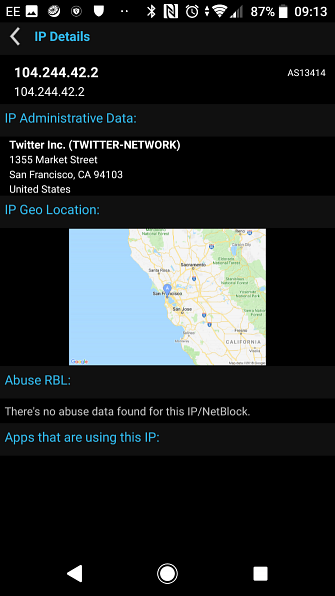
Ihr Android-Telefon oder -Tablet ist wahrscheinlich die meiste Zeit online. Welche Apps und Dienste stellen jedoch eine Verbindung zum Internet her, welche Daten werden heruntergeladen (oder hochgeladen) und wohin werden diese Daten geleitet??
Eine einfache Möglichkeit, diese Informationen schnell zu finden, bietet die App Network Connections. Sie können eingehende und ausgehende Verbindungen im Auge behalten. Sie erhalten Benachrichtigungen, wenn verborgene Apps eine Verbindung zu Remote-Servern herstellen. Dies ist nützlich, um festzustellen, welche Apps sich schlecht benehmen - es könnte sich zum Beispiel um Malware handeln.
Weitere Funktionen umfassen Details zu Remote-IP-Adressen sowie die Möglichkeit, von der App erfasste Daten zu protokollieren und zu exportieren. Wenn Sie die Online-Aktivitäten Ihrer Apps besser verwalten möchten, starten Sie mit diesem kostenlosen Programm.
Herunterladen: Netzwerkverbindungen (kostenlos)
5. Meteor: Überprüfen Sie die Netzwerkgeschwindigkeit Ihres Geräts
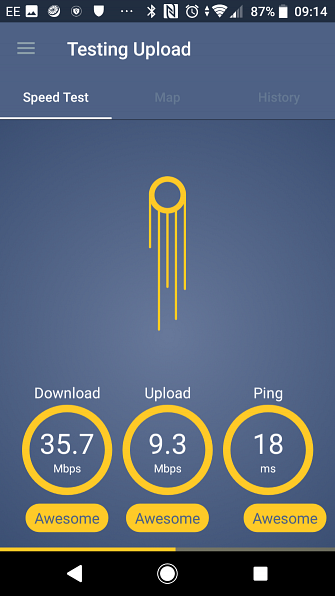
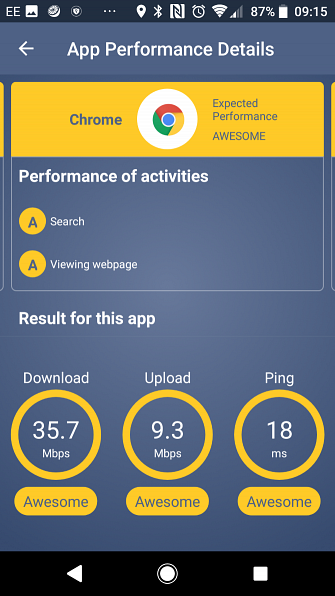
Wie schnell ist deine Internetverbindung? Es ist schwierig, die Woche durchzuhalten, ohne sich Gedanken über die Langsamkeit Ihres Internets machen zu müssen. Dies geschieht unabhängig davon, wie schnell Ihre Verbindung ist, und es spielt keine Rolle, welches Gerät Sie verwenden.
Sie können von jedem Gerät aus auf Geschwindigkeitstest-Websites zugreifen, eine mobile App, mit der Sie die Geschwindigkeit Ihrer drahtlosen Verbindung (oder sogar die Geschwindigkeit Ihres Mobilfunknetzes) überprüfen können, ist sehr nützlich.
Meteor bietet Geschwindigkeits- und Verbindungstests an, mit deren Hilfe Sie entscheiden können, welche Apps für Ihre Netzwerkgeschwindigkeit am besten geeignet sind.
Sie können Geschwindigkeit und Leistung für 16 beliebte Apps testen. Mit der App können Sie auch die Ergebnisse vergleichen. Meteor hilft Ihnen auch, zu finden “schleppend” Bereiche (auch als Blackspots bezeichnet) in Ihrem drahtlosen Netzwerk. Sobald Sie sie gefunden haben, können Sie unser Wireless-Routersignal mithilfe unseres Leitfadens verstärken.
Herunterladen: Meteor (frei)
6. Ping: Grundlegendes Ping-Tool
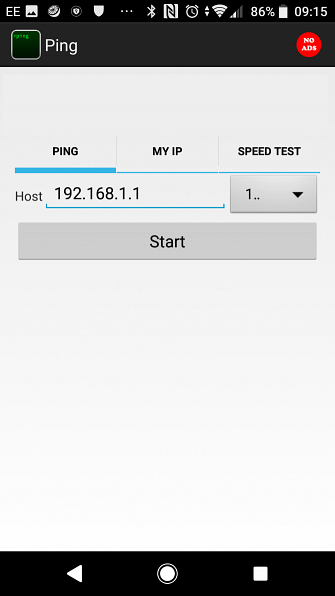
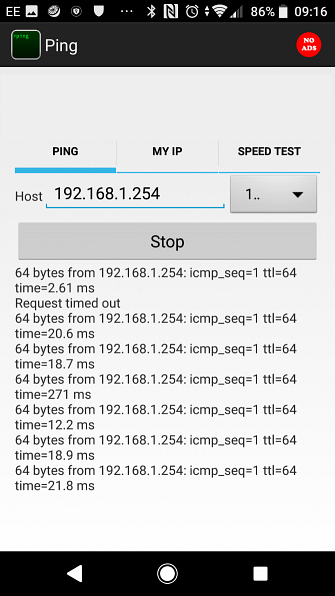
Was, wenn Sie nur einen Ping-Befehl senden möchten, um die Netzwerkverbindung schnell zu überprüfen?
Sie können JuiceSSH, Fing oder eines der anderen Tools mit Ping-Funktion verwenden. Oder Sie entscheiden sich einfach für Ping, eine App, deren Ziel es ist, eine Ziel-IP-Adresse zu pingen. (Wenn dies keinen Sinn ergibt, ist unsere Anleitung, was ein Ping ist Was ist ein Ping, und ist Nullping möglich? Was ist ein Ping und ist Nullping möglich?) Ping ist ein Befehl, mit dem die Latenz zwischen zwei Geräten gemessen wird In einem Netzwerk. Wenn sich Ihr Internet schnell anfühlt, erleben Sie einen schwachen Ping. Warum ändert sich Ihr Ping, und wie können Sie… Lesen Sie weiter?
Die App ist einfach zu bedienen. Nach dem Start geben Sie die IP-Adresse ein, die Sie testen möchten, und klicken Sie auf Start, und warten auf das Ergebnis. Ping informiert Sie darüber, ob das Zielgerät online oder inaktiv ist, und gibt Ihnen eine Vorstellung davon, wie schnell es in Millisekunden (ms) zum Gerät gelangt ist..
In dieser App finden Sie auch eine Funktion zur Anzeige der genauen Verbindungsgeschwindigkeit.
Herunterladen: Ping (kostenlos)
Ihr Android-Netzwerk-Arsenal
Mit einem Android-Gerät online zu gehen, ist einfach. Es kann jedoch entscheidend sein, zu wissen, was im Netzwerk vor sich geht. Mit den Tools, die wir uns angesehen haben, erhalten Sie alles, was Sie zum Überwachen von Verbindungen benötigen, um zu prüfen, welche Apps Daten senden und empfangen, sichere Verbindungen herzustellen oder einfach einen Ping senden.
Um es zu wiederholen, sollten Sie folgende Apps ausprobieren:
- JuiceSSH
- Fing
- NetCut
- Netzwerkverbindungen
- Meteor
- Klingeln
Andere sind verfügbar, aber Sie sollten nicht viel mehr benötigen.
Weitere Informationen zum Netzwerk finden Sie in unserem Leitfaden zur Diagnose eines Netzwerkproblems mit Ihrem Computer. 7 Einfache Schritte zur Diagnose eines Netzwerkproblems 7 Einfache Schritte zur Diagnose eines Netzwerkproblems Netzwerkprobleme sind frustrierend, insbesondere wenn das Problem bei Ihrem Internetdienstanbieter liegt. Wenn Sie das nächste Mal nicht online sind, sollten Sie an dieser Stelle den Prozess befolgen, um das Netzwerkproblem zu diagnostizieren. Weiterlesen .
Erfahren Sie mehr über: Android Apps, Computerdiagnose, Computernetzwerke, Wi-Fi.


